Cara Pasang 2 WhatsApp di Android
Metode Menggunakan Aplikasi Pihak Ketiga
Bosan bolak-balik login WhatsApp di dua perangkat berbeda? Tenang, ada solusi praktisnya! Dengan bantuan aplikasi pihak ketiga, kamu bisa menjalankan dua akun WhatsApp sekaligus di satu HP Android. Cara ini efektif banget buat kamu yang butuh memisahkan urusan personal dan pekerjaan, atau mungkin punya dua nomor HP yang aktif.
Beberapa aplikasi populer menawarkan fitur ini, dan masing-masing punya kelebihan dan kekurangannya sendiri. Yuk, kita bahas lebih detail!
Aplikasi Populer untuk Dua Akun WhatsApp
Ada beberapa aplikasi yang bisa kamu gunakan untuk menjalankan dua akun WhatsApp di satu perangkat Android. Beberapa yang populer antara lain Parallel Space, Dual Space, dan App Cloner. Ketiga aplikasi ini umumnya gratis dan mudah digunakan, namun fitur dan performanya bisa sedikit berbeda.
- Parallel Space: Aplikasi ini dikenal karena kemampuannya untuk mengkloning berbagai aplikasi, bukan hanya WhatsApp. Antarmuka pengguna relatif sederhana dan mudah dipahami, bahkan bagi pengguna pemula.
- Dual Space: Sesuai namanya, aplikasi ini difokuskan untuk menjalankan dua aplikasi secara bersamaan. Kelebihannya adalah ukuran aplikasi yang relatif kecil dan konsumsi daya yang terbilang efisien.
- App Cloner: Aplikasi ini menawarkan fleksibilitas tinggi karena memungkinkan kustomisasi pada aplikasi yang dikloning, seperti mengubah ikon dan nama aplikasi.
Langkah Instalasi dan Konfigurasi Parallel Space
Sebagai contoh, kita akan membahas langkah-langkah instalasi dan konfigurasi Parallel Space. Prosesnya cukup mudah kok!
- Unduh dan instal Parallel Space dari Google Play Store. Setelah terinstal, ikon aplikasi akan muncul di layar utama HP kamu. Ikonnya biasanya berupa dua persegi yang saling tumpang tindih. (Ilustrasi: Ikon aplikasi Parallel Space berwarna biru muda dengan dua kotak saling tumpang tindih, terlihat sederhana dan modern.)
- Buka aplikasi Parallel Space. Kamu akan melihat antarmuka utama dengan daftar aplikasi yang bisa dikloning. Cari ikon WhatsApp dan tap untuk mengkloningnya. (Ilustrasi: Antarmuka Parallel Space menampilkan daftar aplikasi yang bisa dikloning, dengan WhatsApp ditandai sebagai pilihan yang tersedia.)
- Setelah proses kloning selesai, ikon WhatsApp kedua akan muncul di dalam Parallel Space. Buka ikon tersebut dan login dengan akun WhatsApp kedua kamu. (Ilustrasi: WhatsApp kedua muncul dengan ikon yang sedikit berbeda dari WhatsApp utama, misalnya dengan tambahan bingkai atau label.)
- Selamat! Sekarang kamu sudah bisa menggunakan dua akun WhatsApp secara bersamaan di satu perangkat Android.
Perbandingan Fitur Aplikasi
Berikut perbandingan fitur utama dari tiga aplikasi yang telah disebutkan sebelumnya. Perlu diingat bahwa data ini bisa berubah sewaktu-waktu tergantung pada pembaruan aplikasi.
| Nama Aplikasi | Fitur Utama | Ukuran Aplikasi (Perkiraan) | Rating Pengguna (Perkiraan) |
|---|---|---|---|
| Parallel Space | Kloning berbagai aplikasi, tema, ruang terpisah | ~20 MB | 4.5 bintang |
| Dual Space | Fokus pada dua aplikasi, hemat daya | ~10 MB | 4.3 bintang |
| App Cloner | Kustomisasi tinggi, banyak pilihan | ~15 MB | 4.2 bintang |
Skenario Penggunaan Dua Akun WhatsApp
Bayangkan kamu seorang pebisnis online. Kamu bisa menggunakan satu akun WhatsApp untuk berkomunikasi dengan pelanggan, dan akun lainnya untuk urusan pribadi. Atau, jika kamu memiliki dua nomor telepon aktif, aplikasi ini sangat membantu untuk mengelola kedua akun WhatsApp tanpa perlu berganti perangkat.
Mengatasi Masalah Umum
Beberapa masalah umum yang mungkin terjadi saat menggunakan aplikasi pihak ketiga, seperti masalah sinkronisasi atau notifikasi, umumnya bisa diatasi dengan memeriksa pengaturan aplikasi dan koneksi internet. Pastikan kamu memberikan izin yang diperlukan untuk aplikasi tersebut, termasuk akses ke notifikasi dan penyimpanan.
- Jika terjadi masalah sinkronisasi, coba restart aplikasi atau perangkat kamu.
- Jika notifikasi tidak muncul, periksa pengaturan notifikasi di aplikasi dan di pengaturan sistem Android kamu.
- Jika aplikasi berjalan lambat atau sering crash, coba bersihkan cache dan data aplikasi.
Metode Menggunakan Fitur WhatsApp Business
Bosan ribet bolak-balik akun WhatsApp pribadi dan bisnis? Tenang, ada solusinya! Dengan WhatsApp Business, kamu bisa memisahkan komunikasi personal dan profesional dengan mudah. Aplikasi ini bukan sekadar WhatsApp versi lain, melainkan menawarkan fitur-fitur khusus yang bikin pengelolaan dua akun jadi lebih efisien dan terorganisir. Yuk, kita bahas seluk-beluknya!
Perbedaan WhatsApp dan WhatsApp Business
WhatsApp biasa dirancang untuk komunikasi personal, sementara WhatsApp Business difokuskan untuk kebutuhan bisnis. Perbedaan paling mencolok terletak pada fitur-fitur yang ditawarkan. WhatsApp Business menyediakan fitur seperti profil bisnis dengan informasi detail, respon otomatis, katalog produk, dan label chat untuk mengkategorikan percakapan. Dengan begitu, kamu bisa memberikan layanan pelanggan yang lebih profesional dan terstruktur.
Panduan Instalasi dan Konfigurasi WhatsApp Business
Berikut langkah-langkah mudah instalasi dan konfigurasi WhatsApp Business di samping WhatsApp pribadimu:
- Unduh dan instal aplikasi WhatsApp Business dari Google Play Store atau App Store. Pastikan kamu sudah memiliki nomor telepon yang berbeda dari nomor yang digunakan di WhatsApp pribadi.
- Buka aplikasi WhatsApp Business dan verifikasi nomor telepon. Proses ini sama seperti saat kamu pertama kali mendaftar WhatsApp biasa. Kamu akan menerima kode verifikasi via SMS.
- Setelah verifikasi berhasil, lengkapi profil bisnis kamu. Tambahkan foto profil bisnis, nama bisnis, deskripsi, alamat, dan informasi kontak lainnya. Jangan lupa untuk menambahkan link website atau media sosial bisnismu jika ada.
- Mulailah mengatur fitur-fitur WhatsApp Business. Kamu bisa membuat respon otomatis untuk menyapa pelanggan di luar jam operasional, membuat katalog produk untuk menampilkan barang daganganmu, dan menggunakan label chat untuk mengorganisir percakapan.
- Ilustrasi langkah ke-3: Bayangkan layar ponselmu menampilkan formulir profil bisnis. Ada kolom untuk foto profil (di mana kamu bisa mengunggah logo bisnismu), kolom untuk nama bisnis (misalnya, “Toko Kue Manis”), kolom deskripsi (menjelaskan produk dan layanan), kolom alamat (alamat toko fisik atau alamat pengiriman), dan kolom untuk menambahkan tautan website atau media sosial. Setelah semua kolom terisi, tampilannya akan terlihat rapi dan profesional.
- Ilustrasi langkah ke-4: Bayangkan layar ponselmu menampilkan menu pengaturan WhatsApp Business. Ada beberapa opsi seperti “Respon Otomatis” (dengan pengaturan pesan yang akan dikirim secara otomatis di luar jam operasional), “Katalog” (di mana kamu bisa menambahkan foto produk, deskripsi, dan harga), dan “Label” (untuk mengkategorikan chat, misalnya, “Pesanan Baru,” “Pertanyaan,” “Pembayaran”).
Fitur WhatsApp Business yang Bermanfaat
WhatsApp Business menawarkan sejumlah fitur unggulan yang memudahkan pengelolaan dua akun WhatsApp secara terpisah. Berikut beberapa di antaranya:
- Respon otomatis: Kirim pesan otomatis ke pelanggan di luar jam operasional atau saat kamu sedang sibuk.
- Katalog produk: Tampilkan produk dan layanan bisnis kamu dengan foto, deskripsi, dan harga.
- Label chat: Kelompokkan chat berdasarkan status atau jenis percakapan, memudahkan pencarian dan pengelolaan.
- Profil bisnis: Tampilkan informasi bisnis secara lengkap dan profesional, termasuk alamat, jam operasional, dan link website.
- Statistik: Pantau kinerja pesan dan interaksi dengan pelanggan.
Perbandingan WhatsApp Business dengan Aplikasi Pihak Ketiga
Ada beberapa aplikasi pihak ketiga yang memungkinkan kamu menjalankan dua akun WhatsApp di satu perangkat. Namun, WhatsApp Business menawarkan solusi yang lebih terintegrasi dan aman, tanpa risiko pemblokiran akun. Aplikasi pihak ketiga seringkali membutuhkan akses yang lebih luas ke data pribadimu dan memiliki risiko keamanan yang lebih tinggi. WhatsApp Business, karena merupakan produk resmi WhatsApp, lebih terjamin keamanannya dan terhindar dari potensi pelanggaran privasi.
Contoh Kasus Penggunaan WhatsApp Business untuk Bisnis Kecil
Bayangkan kamu memiliki usaha kecil-kecilan, misalnya, toko online yang menjual kerajinan tangan. Dengan WhatsApp Business, kamu bisa membuat katalog produk yang menampilkan foto-foto kerajinan tanganmu, lengkap dengan deskripsi dan harga. Kamu juga bisa menggunakan fitur respon otomatis untuk memberikan salam dan informasi kepada pelanggan yang menghubungi di luar jam operasional. Label chat memudahkanmu untuk memilah chat pelanggan yang sudah melakukan pemesanan, yang sedang bertanya-tanya, dan yang lainnya. Dengan begitu, kamu bisa memberikan layanan pelanggan yang lebih efektif dan profesional.
Metode Menggunakan Fitur Dual Apps (Jika Tersedia di Perangkat)

Bosan bolak-balik login WhatsApp? Pengen banget online di dua akun sekaligus tanpa ribet? Tenang, banyak HP Android jaman now yang udah punya fitur canggih namanya Dual Apps atau sejenisnya. Fitur ini memungkinkan kamu untuk menggandakan aplikasi, termasuk WhatsApp, jadi kamu bisa pakai dua akun secara bersamaan di satu perangkat. Gak perlu ribet install aplikasi tambahan yang nggak jelas asal-usulnya, kok!
Fitur Dual Apps ini ibarat punya dua HP dalam satu genggaman. Praktis banget, kan? Tapi, perlu diingat, fitur ini nggak tersedia di semua tipe HP Android. Jadi, pastikan dulu HP kamu mendukung fitur ini sebelum lanjut ke langkah berikutnya.
Mengaktifkan Fitur Dual Apps dan Mengkloning WhatsApp
Cara mengaktifkan fitur Dual Apps biasanya berbeda-beda tergantung merek dan tipe HP Android kamu. Umumnya, kamu bisa menemukannya di menu Pengaturan. Cari menu dengan nama yang mirip-mirip seperti “Dual Apps”, “Aplikasi Kembar”, “Aplikasi Kloning”, atau “Twin Apps”. Setelah menemukannya, biasanya kamu tinggal pilih aplikasi WhatsApp yang mau dikloning. Sistem akan otomatis membuat salinan aplikasi WhatsApp yang baru. Prosesnya cepat dan mudah, kok. Bayangkan, di layar HP kamu akan muncul dua ikon WhatsApp yang berbeda. Satu untuk akun utama, dan satu lagi untuk akun kedua.
Sebagai contoh, di beberapa HP Xiaomi, kamu bisa menemukan fitur ini di menu “Pengaturan” > “Aplikasi” > “Aplikasi Kembar”. Setelah itu, tinggal cari ikon WhatsApp dan aktifkan fitur “Aplikasi Kembar” untuk WhatsApp. Setelah diaktifkan, akan muncul ikon WhatsApp kedua di layar utama. Prosesnya mirip di HP Oppo, Vivo, atau Samsung, hanya saja namanya mungkin sedikit berbeda.
Misalnya, saat proses kloning, kamu akan melihat tampilan layar yang menunjukkan progress bar, dan setelah selesai, ikon WhatsApp kedua akan muncul di layar home atau di daftar aplikasi.
Mengelola Dua Aplikasi WhatsApp
Setelah berhasil mengkloning WhatsApp, kamu perlu mengatur beberapa hal agar penggunaan dua akun WhatsApp lebih nyaman. Hal penting yang perlu diperhatikan adalah pengaturan notifikasi dan manajemen data.
- Pengaturan Notifikasi: Pastikan kamu mengatur notifikasi masing-masing akun WhatsApp agar tidak saling mengganggu. Kamu bisa memberi nama yang berbeda pada setiap akun, misalnya “WhatsApp Kerja” dan “WhatsApp Pribadi”, agar mudah dibedakan.
- Manajemen Data: Perhatikan penggunaan penyimpanan data. Dua aplikasi WhatsApp akan menggunakan lebih banyak ruang penyimpanan di HP kamu. Bersihkan secara berkala file-file yang tidak diperlukan, seperti foto dan video, untuk menghemat ruang.
Kelebihan dan Kekurangan Menggunakan Fitur Dual Apps
Seperti halnya teknologi lainnya, menggunakan fitur Dual Apps juga memiliki kelebihan dan kekurangan.
- Kelebihan: Praktis untuk mengelola dua akun WhatsApp sekaligus, tanpa perlu berganti-ganti akun secara manual. Meningkatkan produktivitas dan efisiensi.
- Kekurangan: Membutuhkan lebih banyak ruang penyimpanan. Potensi masalah kinerja HP jika spesifikasi HP rendah. Beberapa fitur mungkin tidak berfungsi optimal di aplikasi yang dikloning.
Mengatasi Masalah yang Mungkin Terjadi
Meskipun praktis, terkadang kamu bisa mengalami beberapa masalah saat menggunakan fitur Dual Apps. Misalnya, masalah penyimpanan atau performa HP yang menurun. Berikut beberapa tips untuk mengatasinya:
- Masalah Penyimpanan: Hapus file-file yang tidak diperlukan, seperti foto, video, dan dokumen, di kedua aplikasi WhatsApp. Kamu juga bisa memindahkan file-file tersebut ke penyimpanan eksternal (microSD).
- Masalah Kinerja: Jika HP kamu terasa lemot, coba tutup aplikasi WhatsApp yang tidak sedang digunakan. Kamu juga bisa membersihkan cache dan data aplikasi WhatsApp secara berkala.
- Masalah Sinkronisasi: Jika terjadi masalah sinkronisasi, coba restart HP kamu atau pastikan koneksi internet kamu stabil.
Pertimbangan Keamanan dan Privasi

Nah, setelah berhasil pasang dua WhatsApp, jangan langsung senang dulu, ya! Ada hal penting yang perlu kamu perhatikan: keamanan dan privasi datamu. Menggunakan aplikasi pihak ketiga atau fitur Dual Apps memang praktis, tapi ada potensi risiko yang perlu kamu antisipasi. Bayangkan kalau akun WhatsApp-mu dibobol? Ngeri, kan? Makanya, penting banget untuk tahu cara melindungi data pribadimu.
Menggunakan dua akun WhatsApp dalam satu perangkat membuka celah keamanan yang perlu diperhatikan. Salah satu risikonya adalah potensi malware atau akses tak sah jika aplikasi pihak ketiga yang digunakan tidak terpercaya. Selain itu, penggunaan memori dan baterai juga bisa meningkat. Oleh karena itu, langkah-langkah keamanan ekstra sangat penting untuk diterapkan.
Risiko Keamanan Menggunakan Aplikasi Pihak Ketiga
Aplikasi pihak ketiga yang digunakan untuk menjalankan dua WhatsApp secara bersamaan terkadang kurang terjamin keamanannya dibandingkan dengan aplikasi resmi. Ada risiko aplikasi tersebut mengandung malware atau spyware yang bisa mencuri data pribadimu, termasuk informasi kontak, foto, dan bahkan pesan WhatsApp. Pilihlah aplikasi pihak ketiga yang terpercaya dan memiliki rating serta review yang baik di Google Play Store.
Tips Melindungi Data Pribadi Saat Menggunakan Dua Akun WhatsApp
- Pastikan kamu mengunduh aplikasi pihak ketiga dari sumber yang terpercaya, seperti Google Play Store.
- Periksa izin aplikasi dengan cermat. Jangan izinkan akses ke data yang tidak diperlukan oleh aplikasi tersebut.
- Aktifkan verifikasi dua langkah pada kedua akun WhatsApp-mu. Ini akan menambahkan lapisan keamanan ekstra.
- Gunakan kata sandi yang kuat dan unik untuk setiap akun WhatsApp-mu.
- Selalu perbarui aplikasi WhatsApp dan aplikasi pihak ketiga ke versi terbaru. Update ini seringkali berisi perbaikan keamanan penting.
Praktik Terbaik untuk Keamanan Akun WhatsApp
Selain tips di atas, ada beberapa praktik terbaik lain yang bisa kamu terapkan untuk menjaga keamanan akun WhatsApp-mu. Dengan menerapkan langkah-langkah ini, kamu akan meminimalisir risiko kebocoran data dan akses yang tidak sah.
| Praktik | Penjelasan |
|---|---|
| Verifikasi Dua Langkah | Aktifkan fitur ini untuk menambahkan lapisan keamanan ekstra pada akun WhatsApp. Kamu akan membutuhkan kode verifikasi selain kata sandi saat login. |
| Kelola Izin Aplikasi | Hati-hati dalam memberikan izin akses ke aplikasi, baik aplikasi WhatsApp maupun aplikasi pihak ketiga. Hanya berikan izin yang benar-benar diperlukan. |
| Kata Sandi Kuat | Gunakan kata sandi yang kuat dan unik untuk setiap akun WhatsApp. Hindari menggunakan kata sandi yang mudah ditebak. |
| Update Aplikasi | Selalu perbarui aplikasi WhatsApp dan aplikasi pihak ketiga ke versi terbaru untuk mendapatkan patch keamanan terbaru. |
Mengamankan Akun WhatsApp dari Akses Tidak Sah
Langkah-langkah mengamankan akun WhatsApp dari akses tidak sah sangat penting untuk mencegah penyalahgunaan data pribadi. Berikut beberapa langkah yang bisa kamu lakukan:
- Jangan pernah memberikan kode verifikasi WhatsApp kepada siapa pun.
- Jangan klik tautan mencurigakan yang dikirim melalui WhatsApp.
- Laporkan akun WhatsApp yang mencurigakan atau spam.
- Jangan gunakan WiFi publik yang tidak aman untuk mengakses WhatsApp.
- Log out dari akun WhatsApp di perangkat yang tidak dikenal.
Selalu perbarui aplikasi WhatsApp dan aplikasi pihak ketiga untuk keamanan yang optimal. Update keamanan seringkali berisi perbaikan bug dan peningkatan keamanan yang penting untuk melindungi data pribadimu.
Akhir Kata
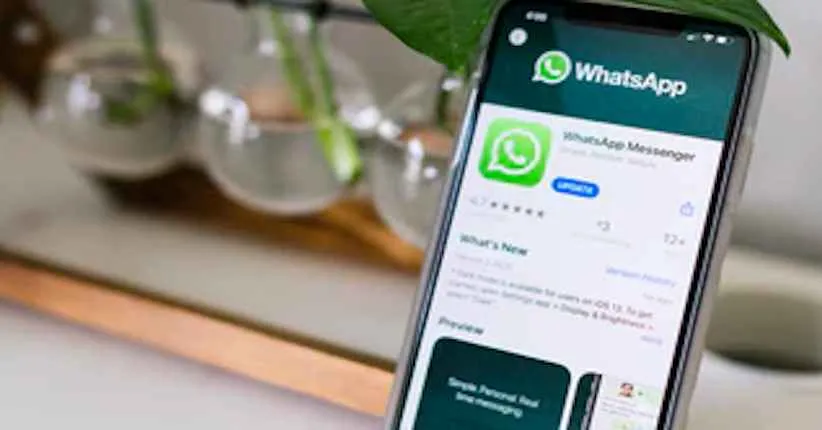
Jadi, gimana? udah siap kelola dua akun WhatsApp kamu dengan praktis? Pilih metode yang paling sesuai dengan kebutuhan dan perangkatmu. Ingat, keamanan data tetap jadi prioritas utama, ya! Pastikan selalu perbarui aplikasi dan aktifkan verifikasi dua langkah untuk menjaga akunmu tetap aman. Selamat mencoba!


What's Your Reaction?
-
0
 Like
Like -
0
 Dislike
Dislike -
0
 Funny
Funny -
0
 Angry
Angry -
0
 Sad
Sad -
0
 Wow
Wow








